Si vous possédez un Google TV ou un Android TV, vous profitez déjà de l'un des meilleurs systèmes de télévision jamais créés. Mais rien n’est sans problème. Nous vous montrons donc les problèmes Android TV les plus courants et comment les résoudre.
Résoudre les problèmes d'Android TV
Vous ferez partie des chanceux qui auront accès à un nombre infini d'applications et de services de streaming de musique, de films, de jeux, d'applications éducatives et à de nombreuses options et paramètres personnalisables selon vos préférences personnelles, ainsi qu'à la possibilité de diffuser du contenu sur l'écran de votre téléphone et de nombreuses autres fonctionnalités.
A lire aussi sur Review Plus Qu’est-ce qu’Android Auto ? Quelles voitures fonctionnent sur Android Auto ?
Malgré tout cela, ce n’est pas un système parfait, en fait il n’existe pas de système d’exploitation parfait. Inévitablement, vous rencontrerez des erreurs et des problèmes logiciels lors de l'utilisation du système, ce qui peut vous amener à vivre une expérience difficile et confortable lors de l'utilisation du téléviseur.
Mais heureusement, il est toujours facile de résoudre les erreurs et les problèmes logiciels en suivant quelques procédures simples sans avoir besoin de contacter le support technique ou de demander l'aide d'un ami expert.
Dans ce guide, nous avons essayé de rassembler pour vous de nombreuses erreurs et problèmes courants du système Android TV et comment les résoudre sans l'aide de techniciens. Complétez ce guide avec nous pour connaître en détail toutes les solutions possibles pour surmonter les problèmes du système Android TV.
Problèmes de connexion Internet
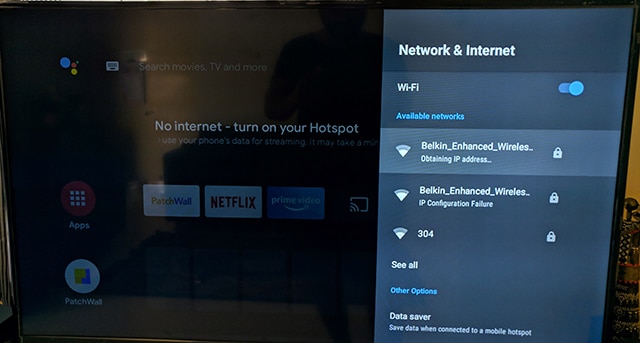
Comme tout système d'exploitation sur n'importe quel autre téléviseur, Android TV a besoin d'une connexion Internet pour fonctionner correctement et être pleinement fonctionnel. Mais si vous rencontrez des problèmes avec votre réseau WiFi, les problèmes ne se limiteront pas à votre téléviseur.
Mais la bonne nouvelle est qu’il est facile de résoudre ce type de problèmes. Il vous suffit de vérifier votre connexion Internet à la maison et si Internet est disponible sur votre ordinateur ou votre téléphone pour vérifier si votre connexion Internet est stable.
Maintenant, sur votre téléviseur, accédez à l'écran des paramètres en cliquant sur l'icône d'engrenage située dans le coin supérieur droit de l'écran principal du système, puis accédez à l'option « Réseau et Internet ». Après avoir entré, cliquez sur « Découvrir les réseaux ». ", puis votre téléviseur commencera à rechercher les réseaux. Le Wi-Fi disponible s'affichera à l'écran.
Si le téléviseur ne détecte pas votre réseau Wi-Fi, il est préférable de redémarrer le routeur, puis d'attendre quelques minutes avant de réessayer de rechercher des réseaux.
Il est également essentiel que vous vous assuriez que vous essayez de vous connecter au bon réseau, surtout si vous disposez d'un routeur double bande (2,4 GHz et 5 GHz), car la plupart des téléviseurs Android ne prennent pas encore en charge 5 GHz.
Il existe une autre direction que vous pouvez suivre pour résoudre ce problème, qui consiste à accéder à l'option « Réseau et Internet », puis à supprimer complètement votre réseau Wi-Fi de la liste, puis à rechercher à nouveau les réseaux disponibles. C'est une astuce très intéressante si votre téléviseur ne parvient pas à se connecter au réseau.
Vous devrez certainement saisir à nouveau le mot de passe du réseau une fois que le téléviseur aura trouvé votre réseau Wi-Fi. Vérifiez également les paramètres proxy sur l'écran du téléviseur, car une modification incorrecte des paramètres proxy peut entraîner de nombreux problèmes dans la manière dont le téléviseur se connecte à Internet.
Alors, allez dans les paramètres du proxy et assurez-vous que le paramètre du proxy est défini sur « Aucun », jetez un coup d’œil rapide aux paramètres de l’adresse IP et assurez-vous qu’il est défini sur l’option DHCP.
Des problèmes de connexion Internet peuvent également survenir en raison d’un changement soudain de date et d’heure. Alors, jetez un coup d'œil rapide aux paramètres « Préférences de l'appareil », puis « Date et heure » et assurez-vous que les paramètres sont définis sur « Activé automatiquement ». Cependant, s’il s’avère que le réglage automatique ne correspond pas à l’heure et à la date réelles de votre fuseau horaire, vous pouvez passer au « réglage manuel » et ajuster l’heure et la date manuellement.
Lenteur extrême dans certaines applications
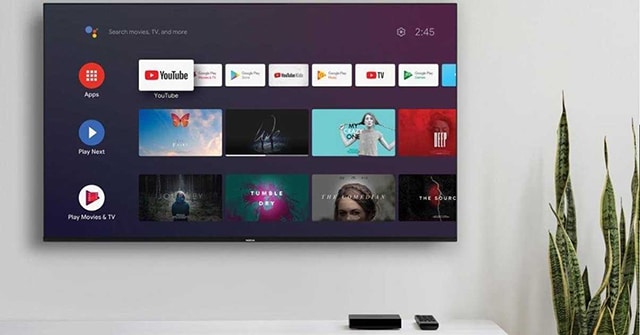
Si votre système Android TV fonctionne normalement mais que vous êtes confronté à une lenteur terrible lors de l'ouverture d'une application, il se peut qu'il y ait un problème avec les données ou le cache de l'application.
Essayez simplement de ne pas confondre les problèmes de lenteur de l'application elle-même avec le chargement lent du contenu, car le deuxième problème peut être lié à des problèmes de connexion Internet, tandis que le premier problème signifie que ce sont les données de l'application ou son cache qui posent problème.
Pour confirmer si votre problème est le premier ou le deuxième, essayez d'ouvrir une autre application. Si le chargement du contenu sur l'application se déroule normalement, cela signifie que vous n'avez aucun problème de connexion à Internet.
Par conséquent, vous devrez vous rendre dans la liste des applications et rechercher l'application qui souffre de lenteur, et dans les paramètres de l'application, aller dans « Supprimer les données » et « Supprimer le cache », puis vous reconnecter à l'application et vérifier si l'application est revenue à la normale.
Si cette solution ne fonctionne pas, vous pouvez envisager de « désinstaller l'application » puis de la réinstaller via Google Play Store ou de l'installer à partir du même écran précédent de suppression des données et du cache.
Un espace de stockage complet sur le téléviseur peut également entraîner de nombreux problèmes, notamment des ralentissements et des retards notables lors de l'ouverture de certaines applications.
Par conséquent, vous devrez supprimer certaines applications pour libérer plus d'espace sur le téléviseur afin de permettre au système de stocker normalement de nouvelles informations sur les applications.
Vous pouvez connaître la quantité d'espace de stockage consommée par vos applications via la fenêtre « Préférences de l'appareil », puis « Stockage », et à partir de là, vous pouvez voir combien d'espace occupent vos applications.
Il convient également de noter que certaines applications sont confrontées à de nombreux problèmes et erreurs après avoir reçu de nouvelles mises à jour. Ces dernières mises à jour peuvent contenir des bogues et leur correction est hors de votre contrôle. Vous n'avez pas d'autre choix que d'attendre que l'équipe de développement publie une nouvelle mise à jour pour l'application afin de résoudre le problème.
Une lenteur notable dans tout le système
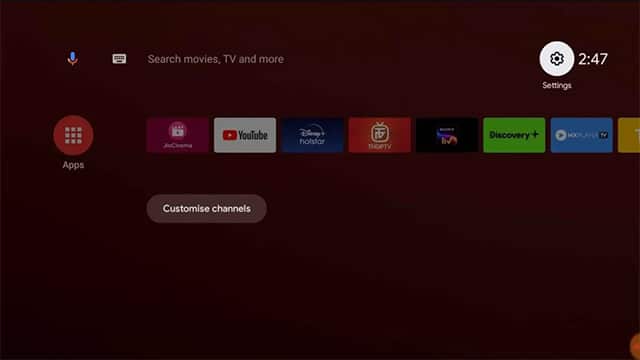
Parfois, vous allumez votre téléviseur comme vous le faites tous les jours, mais vous commencez à remarquer qu'il est sensiblement plus lent qu'avant.
Dans ce cas, de nombreux éléments doivent être pris en compte, du manque d'espace de stockage dans la mémoire du téléviseur aux problèmes avec la console elle-même.
Ainsi, comme nous l’avons mentionné dans le paragraphe précédent, vous devrez vérifier l’espace de stockage occupé par toutes les applications de votre téléviseur. S'il apparaît clairement que vous manquez de mémoire, vous devez supprimer certaines applications que vous n'utilisez plus.
L'étape suivante et la plus importante consiste à supprimer les données et le cache de toutes les applications individuellement. Cela vous prendra du temps mais c’est un effort qui s’avère payant dans la plupart des cas. Mais si vous utilisez fréquemment certaines applications, vous pouvez les ignorer de cette tentative, par exemple Netflix, HBO ou les applications que vous utilisez fréquemment.
Certains appareils Android TV offrent une fonctionnalité appelée « accélération du système », qui est généralement située à côté du bouton d'engrenage des paramètres. Vous pouvez utiliser cette fonctionnalité pour accélérer la santé du système, ce qui supprimera les données indésirables et corrigera les problèmes et les erreurs causés par des arrêts soudains (lors de pannes de courant, etc.).
Vous devez également vérifier si de nouvelles mises à jour sont en attente. Ces mises à jour accéléreront la santé du système et corrigeront les problèmes pouvant être causés par les applications après la réception de nouvelles mises à jour. Alors, allez dans « Préférences Système », puis « Informations », puis cliquez sur « Mise à jour du système ».
Il est également possible que le problème provienne de la télécommande elle-même. Ainsi, vous pouvez soit essayer une autre télécommande (si disponible), soit même transformer votre téléphone en contrôleur pour voir si le téléviseur répond normalement à l'entrée de commande. Si le téléviseur semble répondre normalement aux commandes saisies depuis le téléphone, cela signifie que vous devez changer les piles de la télécommande.
Délai lors du téléchargement de nouvelles applications
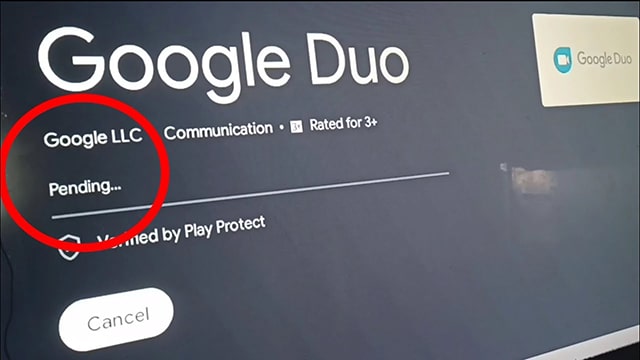
Parfois, vous recevez un message « Téléchargement en attente » lors du téléchargement d'une application, et ce message continue d'apparaître comme s'il resterait allumé pour toujours.
Vous avez certainement déjà rencontré un tel problème sur votre téléphone Android, qui peut survenir pour de nombreuses raisons, notamment des problèmes de connexion Internet.
Mais en même temps, le problème peut être dû à des bogues logiciels qui peuvent être résolus en supprimant les données et le cache du Google Play Store.
Il est également possible d'utiliser la fonction « Accélération du système » située à côté du bouton Paramètres, dont nous avons parlé dans le paragraphe précédent. Mais comme il s’agit d’une fonctionnalité qui n’est pas disponible sur tous les téléviseurs, la solution la plus sûre consiste à supprimer le cache du Google Play Store.
Si le problème persiste, vous pouvez passer à l'étape suivante et vérifier l'espace de stockage disponible sur votre téléviseur. Vous pouvez supprimer toutes les applications que vous n'utilisez pas ou les désactiver si vous ne parvenez pas à les supprimer définitivement.
Si toutes vos tentatives pour accélérer le système échouent, il ne reste plus qu'à opter pour l'option nucléaire et à effectuer une restauration d'usine depuis les « Préférences de l'appareil » puis « Récupération ».
Lire aussi : Moins cher Écran 4k 120hz Pour les séries PS5 et XBOX
Impossibilité d'effectuer un paiement pour acheter une application
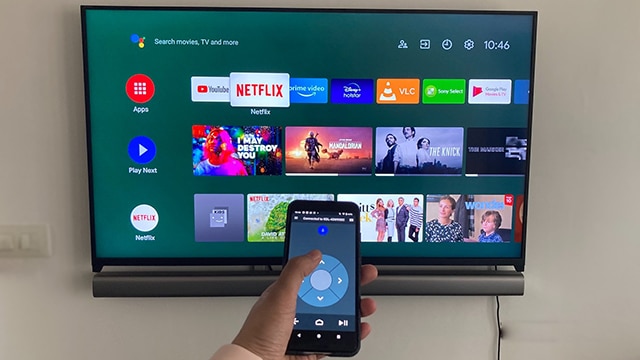
Parfois, vous ne pourrez peut-être pas terminer le processus de paiement pour acheter une application car Google n'a pas vérifié votre mode de paiement. Malheureusement, dans ce cas, vous ne pouvez rien faire via le téléviseur car le téléviseur n’en est pas la cause.
Mais le meilleur moyen est d’essayer d’acheter l’application sur un autre appareil, comme un téléphone ou une tablette. Mais soyez prudent lorsque vous choisissez la marque propriétaire de cette application en raison de la similitude de nombreuses marques possédant des applications similaires.
Une fois le processus de paiement terminé sur votre appareil, l'application devrait également se synchroniser sur votre téléviseur si vous utilisez également le même compte sur le premier appareil et sur le téléviseur.
Problèmes avec la télécommande

La pire expérience que vous puissiez vivre est de ne pas pouvoir utiliser le téléviseur avec la télécommande. Mais ne vous inquiétez pas, il s'agit d'un problème très courant sur Android TV et peut être facilement résolu avec quelques procédures de routine
Tout d'abord, remplacez la batterie de la télécommande ou - comme nous l'avons mentionné précédemment - essayez de connecter votre téléphone au téléviseur et commencez à l'utiliser si vous avez un téléphone compatible - et vérifiez si le téléviseur commence à répondre normalement.
Si vous constatez que le téléviseur ne répond pas même après avoir remplacé la batterie, vous devrez redémarrer le téléviseur et la télécommande pour rétablir la connexion.
Maintenant, cliquez sur le bouton Paramètres, sélectionnez « Préférences de l'appareil », puis choisissez « Redémarrer ». A ce moment précis, retirez la batterie de la télécommande, et dès que le logo apparaît sur l'écran du téléviseur, reconnectez la batterie à la télécommande.
Sur l'écran, vous remarquerez les instructions que vous devez suivre pour réappairer la télécommande avec le téléviseur. Dans ce cas, vous devrez appuyer constamment sur les boutons Tivo et Black – si vous possédez une autre télécommande, vous devrez savoir sur quels boutons vous devez constamment appuyer pendant le processus d’appairage.
Certains téléviseurs nécessitent que vous appuyiez sur les boutons Accueil et Sélection pendant le processus de couplage. Dans tous les cas, veillez à rapprocher la télécommande de l'écran pour réussir le processus d'appairage.
S'il s'avère que la télécommande ne parvient pas à répondre malgré le remplacement de la pile, il se peut qu'elle soit morte. Cela signifie que vous devrez acheter une nouvelle télécommande, mais comme nous l'avons mentionné précédemment, vous pouvez utiliser le téléphone temporairement via l'application Android TV Remote pour vérifier si la télécommande est le coupable.
Les émissions et les films Google Play n'apparaissent pas à l'écran
De nombreux utilisateurs se plaignent de ne pas pouvoir voir les films et les émissions qu'ils ont achetés via le Google Play Store. Dans ce cas, vous devez vous assurer que vous êtes connecté à Android TV avec le même compte Google que celui que vous avez utilisé pour mettre à niveau et acheter des films.
Vous pouvez facilement accéder à l'écran Paramètres en cliquant sur le bouton d'engrenage, puis en cliquant sur l'option « Comptes et connexion », puis choisissez votre compte « Utilisé pour l'achat » et sélectionnez l'option « Synchroniser maintenant ». Attendez un moment que les émissions et les films mis à jour apparaissent sur l'écran de votre téléviseur.
Toutes vos tentatives ont échoué ?
Malheureusement, il n'existe pas de directive standard expliquant comment résoudre les problèmes d'Android TV, ce qui est normal en raison de la présence de nombreuses marques fabriquant des téléviseurs Android et des différences notables de logiciels d'un fabricant à l'autre.
Si vous essayez de consulter le guide de réparation de chaque entreprise, vous trouverez de nombreux guides différents. Il serait donc préférable de rechercher en ligne le manuel de réparation du fabricant de votre écran TV.
Si toutes vos tentatives pour résoudre le problème échouent ou si vous ne parvenez pas à identifier le problème, vous pouvez certainement contacter l'équipe d'assistance technique et demander une assistance urgente.
A lire aussi: Qu'est-ce que le HDR? Voici tout ce que vous devez savoir sur le HDR et comment y remédier.
Conclusion
Google a pu repenser à nouveau l'interface utilisateur sur Android TV, et l'interface utilisateur basée sur l'apparence des lignes traditionnelles a disparu et a été remplacée par plusieurs onglets pour le contenu avec de nouvelles étiquettes pour toutes les sections.
De cette façon, nous avons obtenu le système Google TV, qui garantit à l'utilisateur une apparence unifiée et plus pratique tout en traitant le contenu d'un groupe d'applications différent.
En plus de tout cela, Google TV a donné la possibilité d'utiliser Google Photos comme une sorte d'économiseur d'écran et a ensuite donné aux utilisateurs la possibilité de modifier le nom de compte de leur profil utilisateur.
Cependant, cette mise à jour n’a pas encore atteint tous les téléviseurs, notamment les plus anciens. Même si certaines entreprises ont réussi à mettre à jour tous leurs téléviseurs, comme Sony et TCL, de nombreux fabricants n'ont toujours pas déployé cette mise à jour sur leurs propres appareils.
Malheureusement, les sociétés n'ont pas fourni de calendrier clair quant à la date à laquelle les utilisateurs recevront la nouvelle mise à jour, et nous n'avons d'autre choix que d'attendre. Mais une fois que votre mise à jour est disponible, vous recevrez une nouvelle notification, ou vous pouvez vérifier manuellement dans « Préférences de l'appareil », puis accéder à l'option « À propos », puis « Mise à jour du système ». Si vous trouvez une mise à jour en attente, installez-la rapidement. il.






